PS堆栈模式怎么给照片降噪
时间:2024-10-21 02:13:52 来源:互联网 阅读:
1、首先准备几张连续拍摄的同场景照片,用ps软件打开。
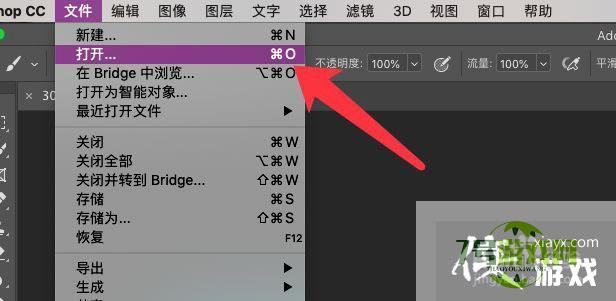
2、然后按住ctrl键,依次点击选中选中全部图层。
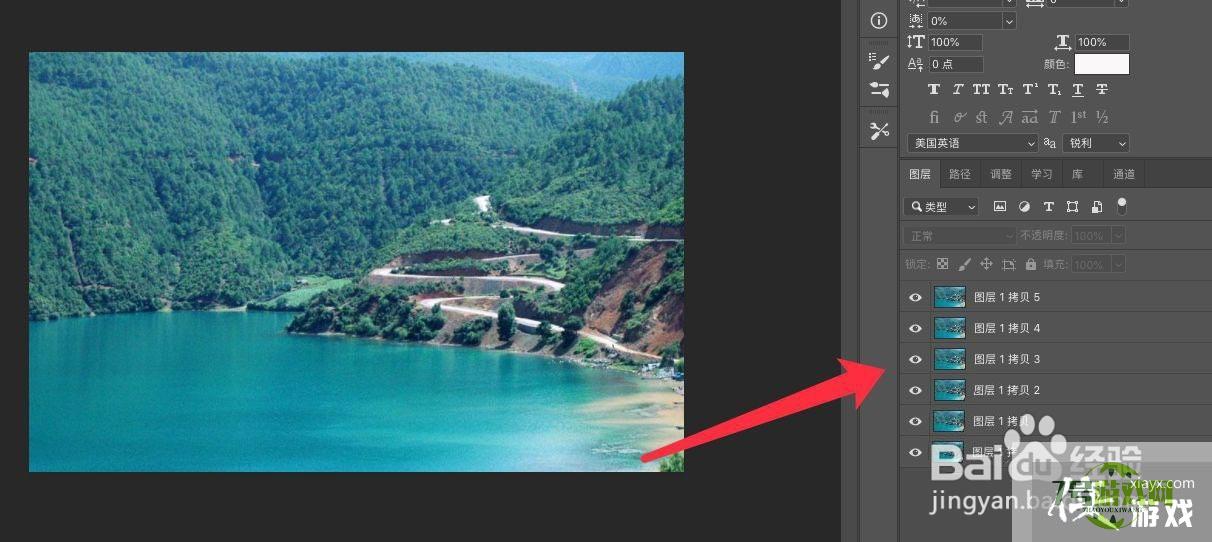
3、执行图层,智能对象,转换为智能对象。
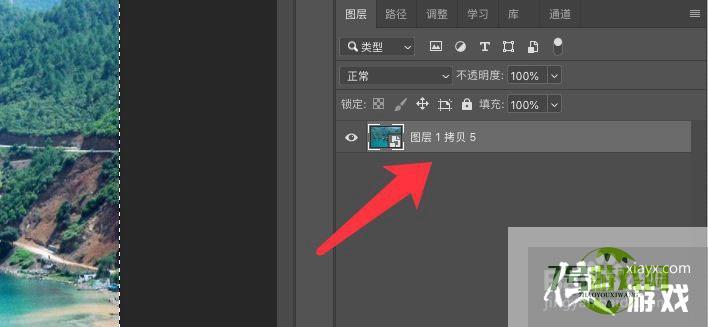
4、执行转换后,所有图层合并为一个图层。
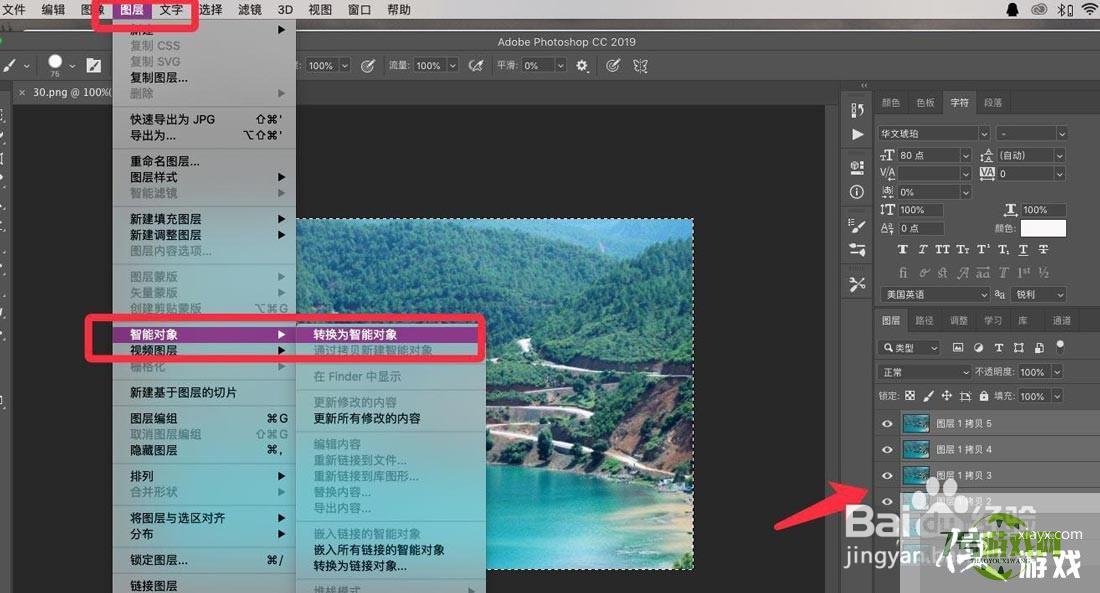
5、然后再点击智能对象,堆栈模式,平均值。
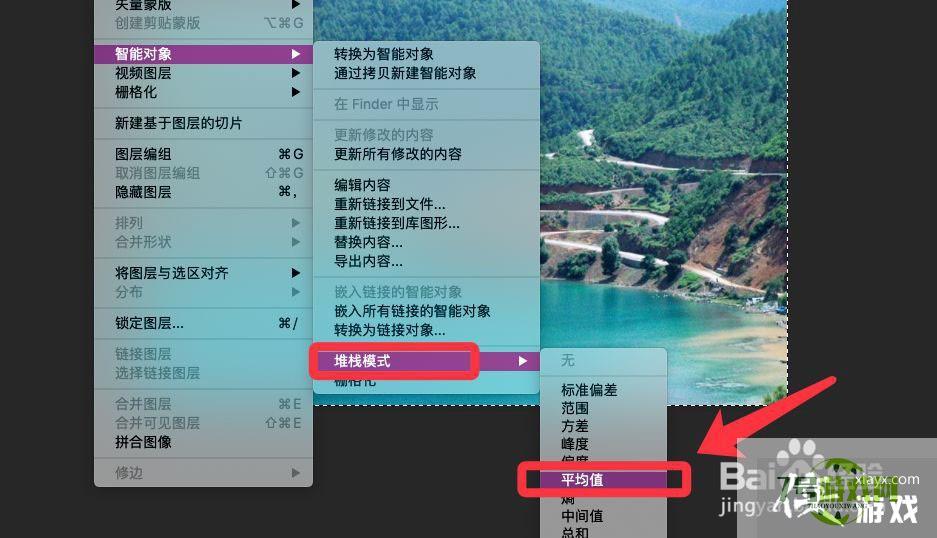
6、执行堆栈平均值算法后,效果如下图。
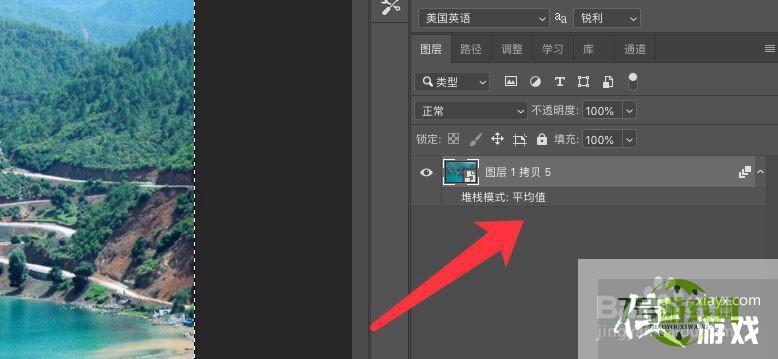
7、用堆栈模式为照片降噪完成。
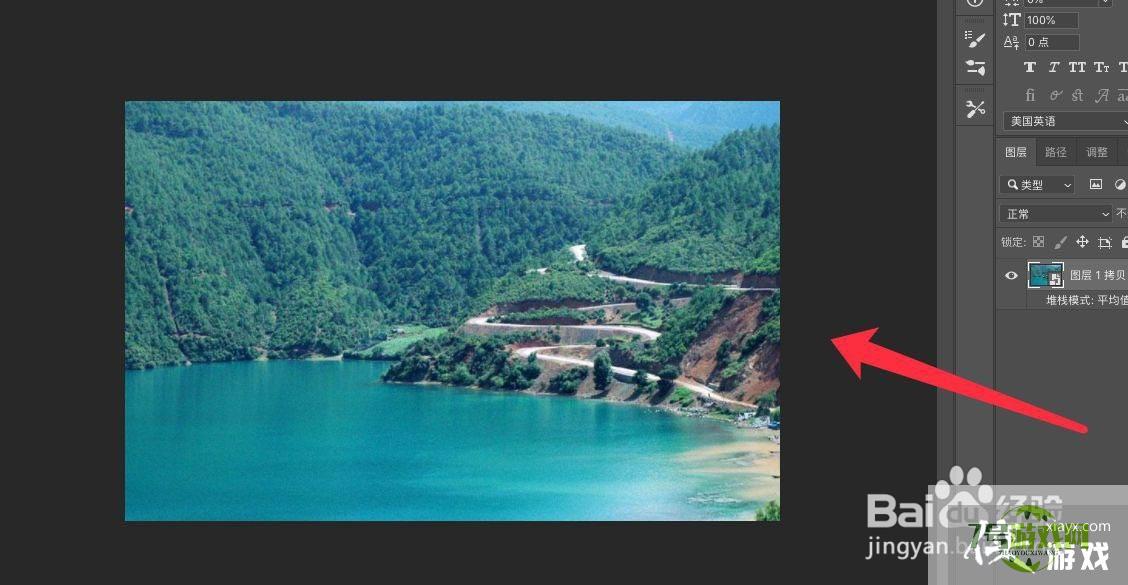
最新更新
更多软件教程
更多-
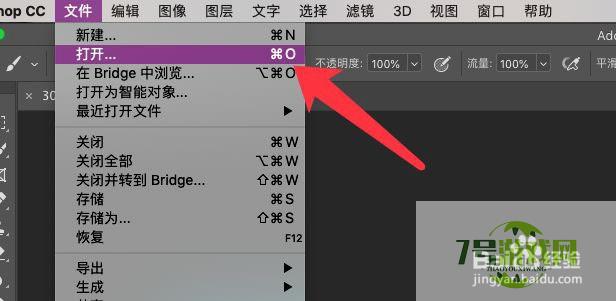
- PS堆栈模式怎么给照片降噪
-
互联网
10-21
-
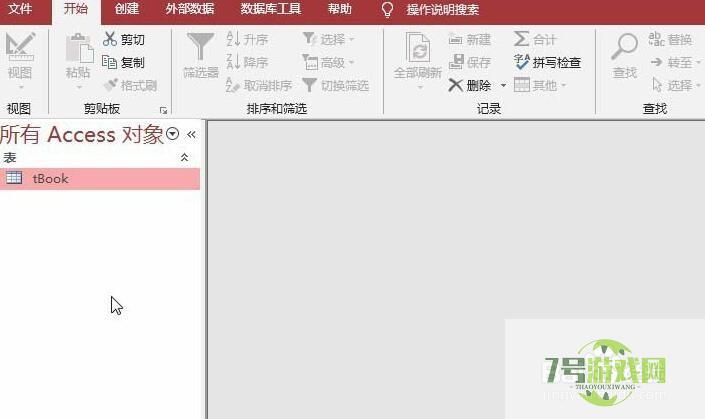
- access数据库备注的字段类型设成长文本
-
互联网
10-21
-
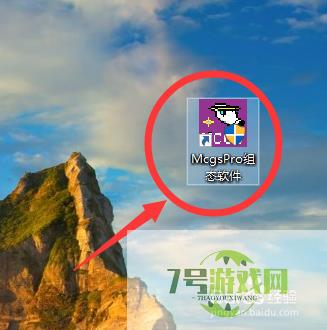
- McgsPro组态软件如何设置工程密码
-
互联网
10-21
-
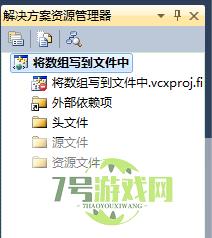
- C语言教程 将数组写到文件中
-
互联网
10-21
-
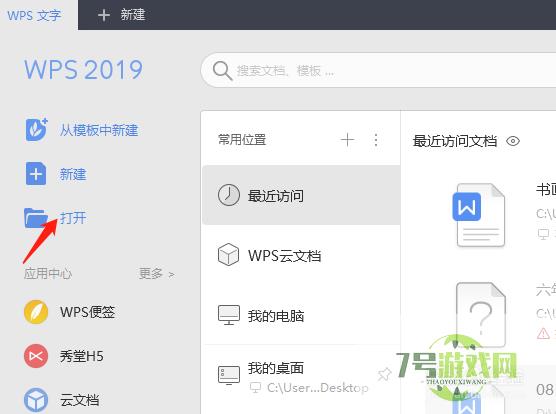
- 怎样在wps里把一个文档全部插入另一个文档中
-
互联网
10-21
-
如有侵犯您的权益,请发邮件给3239592717@qq.com











